2021年7月末、タオバオの一部ユーティリティ変更の影響で
「タオバオで画像検索ができなくなった」
「タオバオの画像検索でカメラマークがない」
とのご相談をよく頂くようになりました。
以前「モノレート」という超優良ツールが閉鎖した時も同様に多数のご相談をいただきましたが、私がインターネットを利用した中国輸入を始めて今日までという僅か5年の間にも、こういった変化を何度も経験しました。
そのなかで、持続可能な中国輸入を実践し続けるためには、
「ツールに依存しない方法を確立しておく」
という結論に至りました。
例えば、リサーチツールであればAmazonのプラットフォーム上で完結できるリサーチ方法(詳細は割愛しますがランキングや定点観測など)を自分の中でしっかり確立しておく。
今回のタオバオ検索であれば、「キーワード検索」や「中国語が理解できる外注さんにリサーチを依頼する」と言ったように、
「いつ使えなくなるか知れないツールに依存しない」という考え方が超重要ですし、そのように生徒さんにはお伝えさせていただいています。
とはいえ、
全くの初心者の方や、副業で実践していてなかなか時間が取れない人もいらっしゃると思いますし、Googleで検索して情報を集めるという意識は素晴らしいです。
そこで本コンテンツでは、
【拡張機能】タオバオで画像検索できない人必見!「アリババの画像によるAliPrice検索」の使い方を詳しく解説
ということで、2021年8月現在で使える、具体的な解決策をお伝えしていきます。
【拡張機能】タオバオで画像検索できない人必見!「アリババの画像によるAliPrice検索」の使い方を詳しく解説
まず始めに、以下のボタンをクリックして『クロームウェブストア』に移動します。
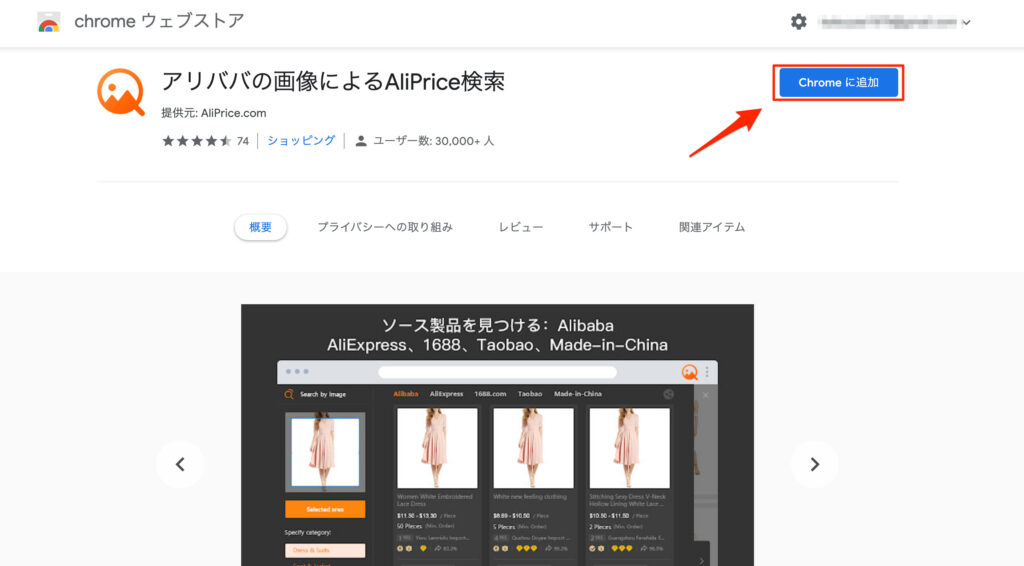
「Chromeに追加」をクリック。
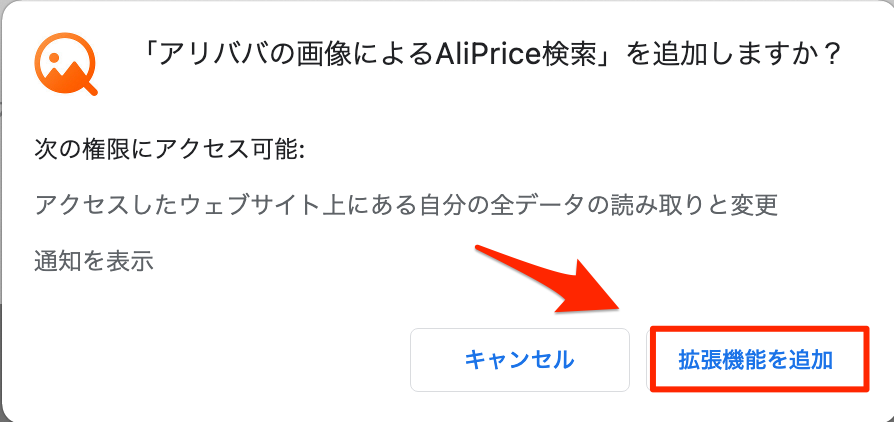
続いて「拡張機能を追加」をクリックしますと、導入完了です。
やはりグーグルクロームの拡張機能は超簡単ですね!
導入後に、Amazon販売ページを確認してみますと、
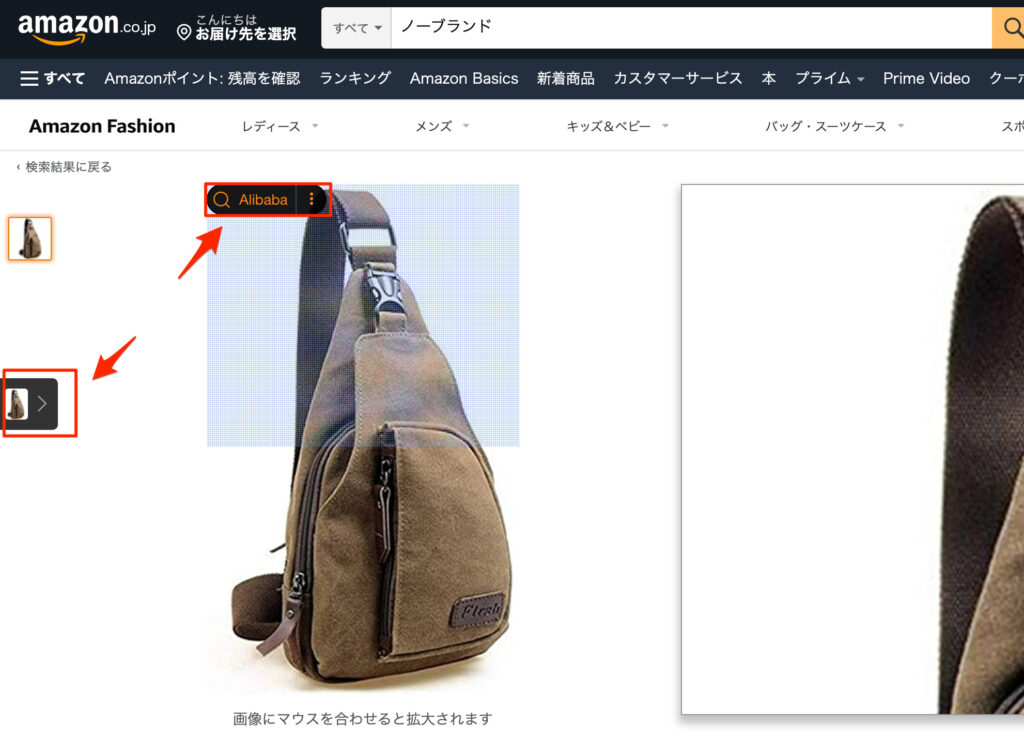
左側に「スライドタブ」、画像にカーソルを合わせると「虫眼鏡マーク(Alibaba)」と表示されるようになります。
どちらでも良いのでクリックしてみますと、

このように、ワンクリックでアリババの画像検索結果が一覧表示されます。
タオバオの画像検索をしたい場合は、上部の「Taobao」タブをクリックするだけでOKです。
終わりに
【拡張機能】タオバオで画像検索できない人必見!「アリババの画像によるAliPrice検索」の使い方を詳しく解説
という内容をお届けしていきましたが、いかがだったでしょうか?
今回ご紹介した「AliPrice」は、リサーチ作業の時短にもつながる超便利な機能です。
ただ、今回タオバオの画像検索がサイト上でできなくなったように、どれだけ超優良なツールでも使えなくなったことを常に想定しておいたほうが良いです。(今後ITは今まで以上に加速度的に変化していくと言われているので尚更)
繰り返しにはなりますが、もしあなたが持続可能な中国輸入をしていきたいなら、リサーチツールに依存せず自分自身を高めていきたいとお考えなら、
「キーワードリサーチを実践してお目当ての商品を見つけられるようにしておく」
「中国語が使える外注さんに中国側のリサーチをやってもらう」
上記2点はぜひ意識されてみてくださいね。
特に複数の外注さんやってもらって、その過程で信頼のできる人を見つけたら、あなたがやっている作業をどんどんその人に任せることができるようになってきますし、「得意な人に任せる」という、事業を拡げていくための基本原理を実践を通して学べます。
ぜひ目先の利益(楽な行動)、現状維持に甘んじず、変化の激しいこれからの時代に対応できる「適応力」を身につけるようにしてください。
私もたくさんの失敗をしてきましたが、慣れてくると新しいことに挑戦するのがどんどん楽しくなっていきますよ(^^)
関連コンテンツ:
→ 有料ツール不要!超効率的なAmazon新規出品(簡易OEM)リサーチ方法を解説
それでは、最後までお読みいただき、ありがとうございました!








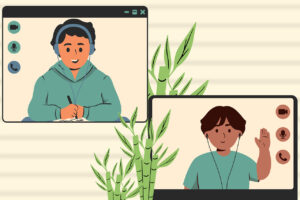









コメントを残す